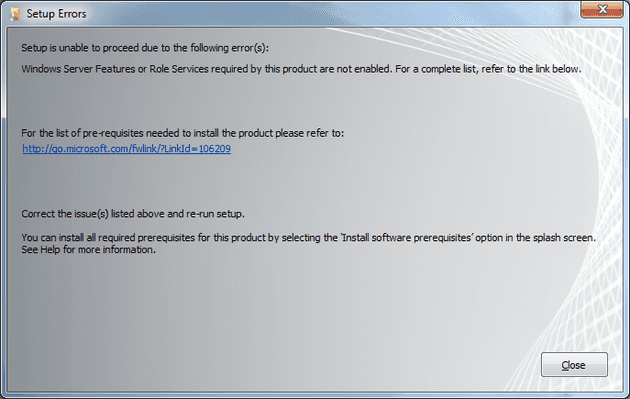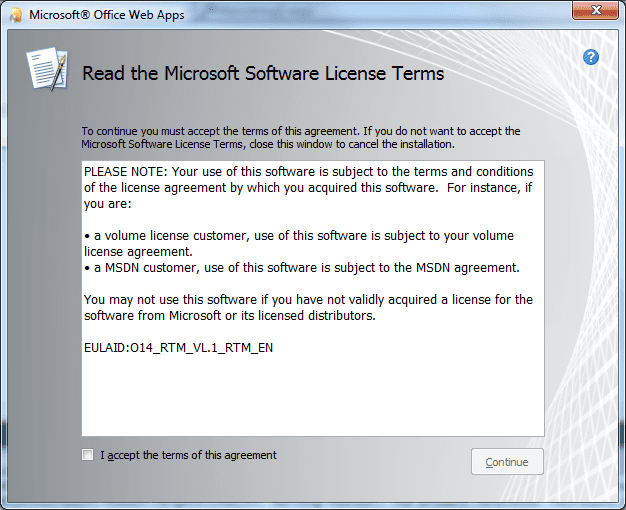La première étape consiste à modifier le fichier Files\Setup\config.xml, pour y ajouter la ligne suivante :
<Setting Id="AllowWindowsClientInstall" Value="True"/>Mais si vous avez déjà installé SharePoint Server 2010 ou SharePoint Foundation 2010 sur votre Windows 7, vous aurez déjà trouvé cette solution 🙂.
Par contre, lorsque vous lancerez l’installation, vous allez vous heurtez à un sombre message d’erreur :
En fouillant un peu, vous verrez dans le dossier %TEMP% un fichier de log avec comme erreur :
Start C:\Windows\system32\ServerManagerCmd.exe -whatif -inputpath C:\Users\Steve\AppData\Local\Temp\PRE1.tmp.XML
Error: Failed to start process for file: C:\Windows\system32\ServerManagerCmd.exe arguments: -whatif -inputpath C:\Users\Steve\AppData\Local\Temp\PRE1.tmp.XML ErrorCode: 2(0x2).
Failed to run command C:\Windows\system32\ServerManagerCmd.exe with argument -whatif -inputpath C:\Users\Steve\AppData\Local\Temp\PRE1.tmp.XML.
Windows Server 2008 Features or Role Services check failed.Cette erreur signifie que le programme n’a pas pu vérifier les rôles de la machine. Normal, car le programme utilise l’exécutable ServerManagerCmd.Exe fourni seulement avec Windows 2008. Et l’installation des outils d’administration pour Windows 7 ne résout pas le problème, bien qu’il installe le composant ServerManager.msc.
Comment faire dans ce cas ?
Le programme d’installation exécute la commande ServerManagerCmd.exe et attend un code retour particulier : 1003. Il suffit de simuler le succès en créant vous-même un tel exécutable. Par exemple, avec Visual Studio, vous pouvez créer une application console avec le code C# suivant :
namespace Hand.ServerManagerCmdEmul
{
class Program
{
static void Main(string[] args)
{
System.Environment.ExitCode = 1003;
}
}
}Il suffit de compiler ce code et de placer le résultat dans c:\Windows\System32\ServerManagerCmd.Exe.
Lorsque vous relancerez l’application, Ô miracle, ça fonctionne !
Pour vous faciliter la vie, voici :
- L’exécutable : Hand.ServerManagerCmdEmul - Binaries
- Le projet Visual Studio 2010 : Hand.ServerManagerCmdEmul - Sources
Source : rund1132 dans le forum SuperUser